RREGULLIM: Probleme me videokamerën e Google Hangouts

Nëse keni probleme me burimet tuaja të videove gjatë përdorimit të Google Hangouts, atëherë duhet të ndiqni disa nga hapat e zgjidhjes së problemeve nga ky udhëzues.
Unë jam i humbur pa listat e mia - dhe pa kalendarët e mi. Google Calendar më ka shpëtuar jetën më shumë herë sesa mund të filloj të numëroj. Unë shtoj absolutisht gjithçka atje: faturat e mia, ditëlindjet, takimet me mjekun dhe madje edhe listat e ushqimeve. Kam krijuar lloje të ndryshme kujtimesh për gjërat, madje edhe ngjarje të koduara me ngjyra për të më mbajtur në rrugën e duhur.
Ju dëshironi të kujtoheni për atë që do të ndodhë – qoftë dhjetë minuta nga tani apo dy javë. Ju duhet të qëndroni në krye të gjithçkaje po aq sa unë. A e dini se me Google Calendar mund të ndryshoni llojin e njoftimit që merrni? Mund të zgjidhni që t'ju dërgohet një email ose të keni një rikujtues kërcyes në desktopin tuaj.
Mjerisht, Google përfundoi alarmet me tekst SMS në fillim të vitit 2019. Ky opsion ishte i vlefshëm për mua, por nuk është më i disponueshëm. Nëse keni pasur ndonjë njoftim me tekst të konfiguruar përpara kësaj, ato janë konvertuar automatikisht në rikujtues me email nga ekipi i Google.
Për arsye të privatësisë, pamjet e mia të ekranit për këtë postim nuk do të jenë padyshim nga kalendari im i vërtetë. Kam vendosur disa rikujtues të përgjithshëm në një kalendar të ri për t'ju treguar disa truke, pasi ka disa mënyra për ta bërë këtë.
Hapni Kalendarin tuaj të Google dhe klikoni në çdo ngjarje.
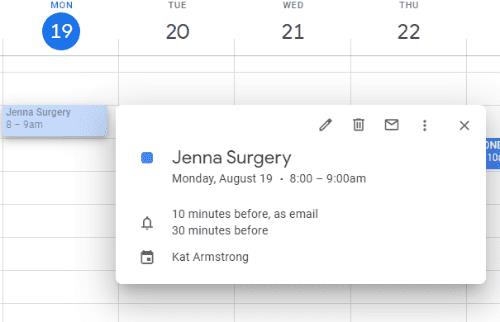
Klikoni në lapsin e vogël në kutinë që shfaqet, e cila është "Ndrysho ngjarjen". Kjo do të hapë një dritare që së pari ju lejon të ndryshoni orën e ngjarjes. Më pas keni "Detajet e ngjarjes". Opsioni i parë është të vendosni një vendndodhje (një adresë, nëse është e nevojshme) dhe më pas opsionet e kujtesës shfaqen nën të.
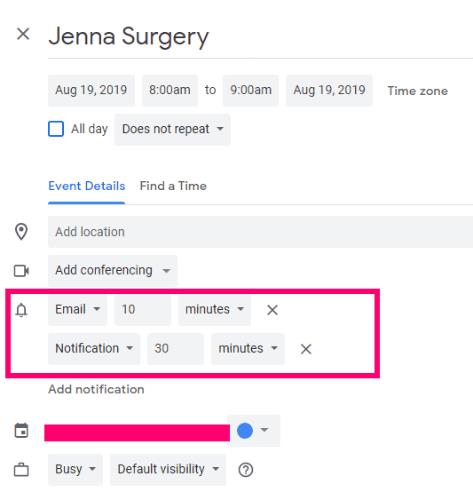
Siç e përmenda, të vetmet dy gjëra që mund të zgjidhni tani është një email ose një "njoftim", i cili është një dritare kërcyese në desktopin tuaj. Bëni një zgjedhje midis të dyjave dhe më pas sasisë së kohës përpara se të keni nevojë për kujtesën tuaj. Ju mund të vendosni midis minutave, orëve, ditëve dhe madje javëve. Nëse kjo është diçka e rëndësishme, mund të vendosni rikujtues të shumtë. Për shembull, unë kam një ngjarje muajin tjetër për të cilën kam caktuar rikujtues çdo disa ditë. Secili prej këtyre kujtuesve ka gjithashtu një shënim të bashkangjitur me veten time për diçka që duhet të bëj për t'u përgatitur për atë ditë.
Hapni faqen kryesore të Kalendarit . Kjo është një mënyrë shumë më e thjeshtë për t'i bërë gjërat nëse keni më shumë se një kalendar të vendosur, siç bëjnë shumica prej nesh. Në të majtë, vendoseni miun mbi kalendarin për të cilin duhet të ndryshoni opsionet, më pas klikoni në tre pikat "Opsionet" .
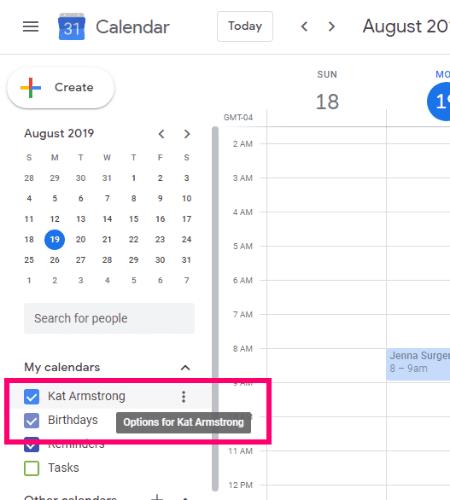
Nga kutia e vogël që del në të djathtë, zgjidhni "Cilësimet dhe Ndarja" për të arritur atje ku duhet të jeni. Tani, le të lëvizim poshtë te "Njoftimet e ngjarjeve".
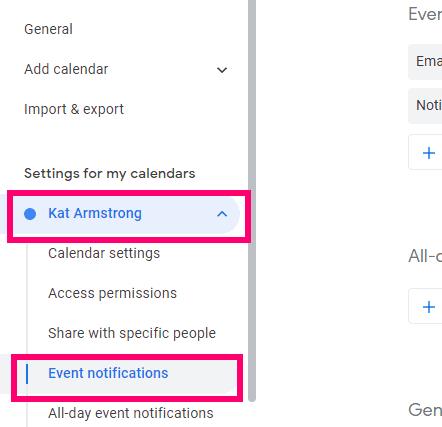
Këtu do të vendosni njoftimet e përgjithshme për çdo ngjarje kalendarike që konfiguroni. Natyrisht, ju mund të përdorni metodën time të mësipërme për të shtuar ose ndryshuar çdo njoftim për gjëra individuale.
Së pari, vendosni nëse dëshironi një rikujtues me dritare ose email (ose të dyja), dhe kohën për t'i marrë ato. Mbani në mend se kjo do të jetë për TË GJITHA ngjarjet, siç e përmenda, prandaj mos e teproni këtu. Aty poshtë, mund të vendosni nëse dëshironi të merrni një njoftim kur dikush ndryshon një ngjarje në të cilën jeni ftuar tashmë ose sa herë që dikush i përgjigjet ngjarjes tuaj.
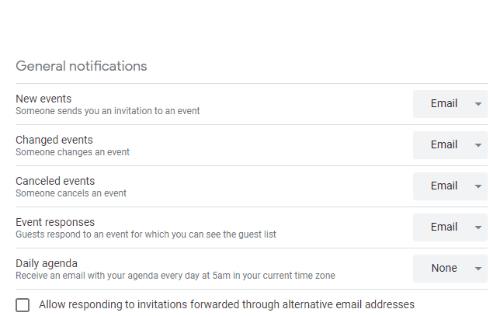
Shënim për t'u mbajtur në mend: këto janë cilësime në të gjithë kalendarin, siç e përmenda, megjithatë, nëse keni më shumë se një kalendar, do t'ju duhet t'i bëni këto rregullime për secilin veç e veç.
Nëse jam duke punuar, mund të ketë raste që thjesht nuk dua të marr një dritare kërcyese ose të dëgjoj një tingull në desktopin tim për të më kujtuar të shkoj te dentisti më vonë. Në këtë rast, unë thjesht e çaktivizoj këtë veçori krejtësisht përkohësisht. Për ta bërë këtë, drejtohuni lart dhe klikoni ikonën e ingranazhit në këndin e sipërm djathtas të kalendarit tuaj dhe zgjidhni "Cilësimet".
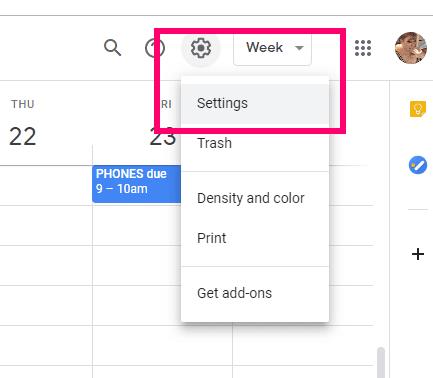
Lëvizni poshtë te "Cilësimet e ngjarjeve". Këtu do të shihni disa opsione të ndryshme. Klikoni shigjetën rënëse pranë "Njoftimeve".
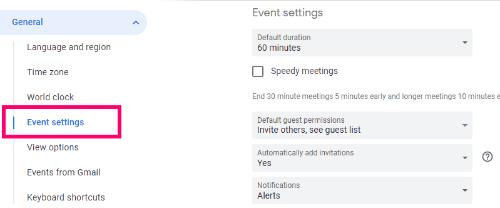
Klikoni kutinë pranë "Off" dhe njoftimet e desktopit do të ndalen derisa të aktivizoni sërish cilësimin.
Me cilat pyetje të tjera të "Kalendarit të Google" mund t'ju ndihmoj?
Gëzuar ngjarjen!
Nëse keni probleme me burimet tuaja të videove gjatë përdorimit të Google Hangouts, atëherë duhet të ndiqni disa nga hapat e zgjidhjes së problemeve nga ky udhëzues.
Unë jam i humbur pa listat e mia - dhe pa kalendarët e mi. Google Calendar më ka shpëtuar jetën më shumë herë sesa mund të filloj të numëroj. Unë shtoj absolutisht gjithçka atje:
Google Photos bëri debutimin e tij në maj të 2015. Që atëherë, ju keni shijuar hapësirën e pakufizuar të fotografive dhe videove. Ju ndoshta keni menduar se kjo është falas
Aktivizo aftësinë për të zhbërë shpejt një mesazh të dërguar në Gmail me këtë veçori të njohur rrallë.
Përdorni këto këshilla të mrekullueshme kur përdorni Google Slides për prezantimin tuaj të ardhshëm.
Skanoni dhe ruani dokumentet drejtpërdrejt në Google Drive pa instaluar një aplikacion të palës së tretë në pajisjen tuaj Android. Gjithashtu, modifikoni dokumentet tuaja të skanuara dhe kthejini ato në PDF pa u larguar nga Drive.
Si të lidhni klientin tuaj të emailit të Microsoft Outlook 2016 me llogarinë tuaj të Google Gmail.
Outlook mund të jetë mënyra për të shkuar në Android, por jo gjithmonë është përvoja më e mirë. Ndaj, ju lutemi, ndiqni ndërsa unë shpjegoj se si mund ta bëni këtë për një përvojë më intuitive në Android.
Mësoni se si ta vendosni bibliotekën tuaj muzikore në mjedisin e Google Play.
Keni vështirësi për të gjetur se si të shkruani tekstin me një rresht në Google Docs? Ky tutorial do t'ju tregojë.
Sot, tregojini mirë se si mund të merrni kontrollin e privatësisë suaj dhe të pastroni gjithashtu historinë tuaj të kërkimit në Bing dhe historinë tuaj të Microsoft Edge.
2021 është zyrtarisht në zhvillim e sipër dhe Google po humbet pak kohë për të nxjerrë përditësimin e parë të sigurisë të vitit te pronarët e Pixel. Kompania ka lëshuar
Mësoni se si të përdorni dhe menaxhoni programin Google Sync me këto udhëzime.
Bëje shumë më të mirë përvojën tënde të mbajtjes së shënimeve duke sinkronizuar "Asistentin e Google" me Keep. Këtu janë hapat që duhen ndjekur.
Nëse nuk i merrni emailet tuaja, mund të ketë zgjidhje të ndryshme të mundshme për t'i rregulluar ato. Këtu janë disa metoda që mund të provoni.
Pavarësisht se në fillim luajti me ekipe si Zoom dhe Microsoft Teams, Google Meet ka fituar shumë terren gjatë dy muajve të fundit. Vendimi i Google për të integruar Mua…
Si të importoni Ngjarjet e Facebook në Kalendarin Google.
Motorët e kërkimit janë një çështje shumë personale, të gjithë kanë tendencë të kenë opinione shumë të forta se cili prej tyre preferojnë, ose cili mendojnë se është më i miri. Microsoft
Ne ju tregojmë se si të merrni të dhënat tuaja të Google Drive nga një llogari Google në tjetrën duke përdorur një nga dy metodat në këtë tutorial.
Hapni Google Drives me shpejtësi rrufeje duke e bërë këtë.
Zbuloni se çfarë mund të bëjë modaliteti i sigurt Android dhe si mund ta ndihmojë pajisjen tuaj Android të funksionojë siç duhet. Informoni për hapat për zgjidhjen e problemeve dhe optimizimin e pajisjes suaj.
Ndryshoni pamjen e orës së Fitbit Versa 4 për t'i dhënë orës tuaj një pamje të ndryshme çdo ditë falas. Shihni sa e shpejtë dhe e lehtë është.
Mësoni se çfarë është SMPS dhe kuptimin e vlerësimeve të ndryshme të efikasitetit përpara se të zgjidhni një SMPS për kompjuterin tuaj.
Mësoni se si të raportoni një mashtrues në Google për t'i parandaluar ata të mashtrojnë të tjerët me këtë udhëzues.
Merr përgjigje për pyetjen, Pse Chromebook im nuk po ndizet? Në këtë udhëzues të dobishëm për përdoruesit e Chromebook.
Steam Deck ofron një përvojë të fuqishme dhe të gjithanshme lojrash pikërisht në majë të gishtave tuaj. Megjithatë, për të optimizuar lojërat tuaja dhe për të siguruar më të mirën e mundshme
Sot, do të gërmohej në një mjet që mund të automatizojë detyrat e përsëritura të klikimeve në Chromebook tuaj: Klikuesi automatik. Ky mjet mund t'ju kursejë kohë dhe
Rregulloni një problem ku vakuumi i robotit tuaj Roomba ndalon, ngjitet dhe vazhdon të rrotullohet.
Keni nevojë të hiqni GPU-në nga kompjuteri juaj? Bashkohuni me mua ndërsa shpjegoj se si të hiqni një GPU nga kompjuteri juaj në këtë udhëzues hap pas hapi.
Sërfimi i shpatullave është një klasë e sulmit të inxhinierisë sociale. Ai përfshin një sulmues që mbledh informacione duke parë në ekranin tuaj.
























